100のヒント#25:Macでファイルプロパティに相当するものは何ですか?
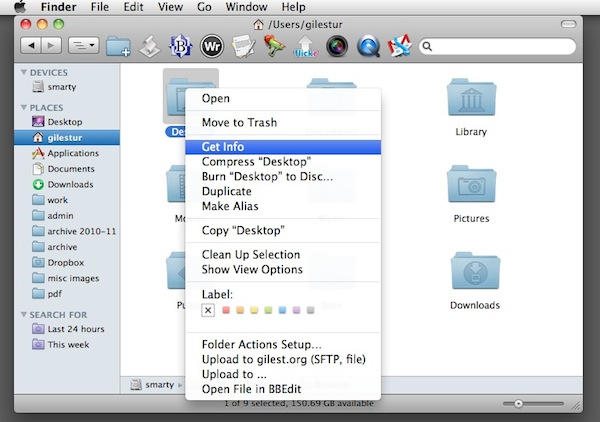
Windowsでは、ファイルを右クリックして[プロパティ]をクリックすると、ファイル自体に関するメタ情報(サイズなど)が表示されることに慣れている場合があります。
Mac OS Xでは、「GetInfo」コマンドを選択して同じことを行うことができます。
さまざまな方法でアクセスできます。
- Finderウィンドウでファイルを選択し、Command + Iを押します
- それを選択し、[ファイル]メニューをクリックして、[情報を見る]をクリックします
- それを選択し、Finderツールバーの[アクション]ボタンをクリックして、[情報を見る]を選択します
- Controlキーを押しながらクリックするか右クリックして、ポップアップリストから[情報を見る]をクリックします。
ファイル、フォルダ、ドライブなど、Finderウィンドウに表示されるすべてのもので[情報を見る]を使用できます。
表示されるのは次のようなものです。
情報ペインには、選択したファイルに関するメタデータなど、表示されると予想されるものが含まれています。 しかし、それはあなたが期待しないかもしれない他の機能を持っています。
たとえば、[スポットライトコメント]ボックスに独自のコメントやテキストタグを追加すると、これらは組み込みのスポットライト検索システムによって取得されます。 したがって、ToDoリストファイルにすばやくアクセスしたい場合は、ここに「ttt」のような珍しい文字列を追加できます。Spotlight検索ボックスに「ttt」と入力すると、そのファイルをすばやく見つけることができます。
小さな色付きの正方形の1つをクリックすると、ラベルを適用できます(ラベルについては後ほど詳しく説明します)。 [ロック]チェックボックスをクリックすると、ファイルを完全にロックできます。つまり、編集されないようにすることができます。
さらに下の[プログラムから開く]セクションには、このファイルをダブルクリックしたときに通常このファイルを開くアプリケーションが表示されます。 このファイルをデフォルトで別のアプリケーションで開く場合は、ここで変更できます。 ドロップダウンリストから必要なアプリケーションを選択するだけです。 (なぜこれが便利なのですか? 頻繁に編集するWord文書があるが、毎回Wordで開くのではなく、代わりにテキストエディットで開くように設定できるとします。 必要に応じて、引き続きWordで開くことができます。)
情報パネルには便利な機能がたくさん詰まっています。 ファイルまたはフォルダの動作について変更したいことがある場合は、それを最初に確認する必要があります。
(あなたは私たちのシリーズの25番目の投稿を読んでいます、 Windowsスイッチャーのための100の重要なMacのヒントとコツ. これらの投稿は、OSXの初心者にMacを使用するための最も基本的で基本的な概念のいくつかを説明しています。 詳細はこちら.)

